Stapsgewijze handleiding voor het installeren van de Google Gemini-app op Windows 11 en 10
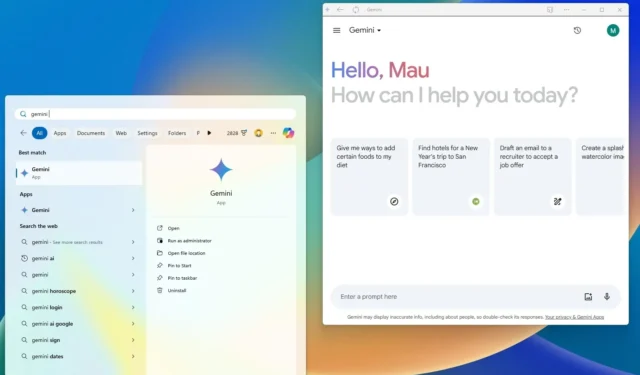
U kunt Google Gemini AI installeren als een app op Windows 11 (en 10), en in deze gids zal ik u leren hoe u deze taak kunt voltooien. Gemini is een taalmodel voor kunstmatige intelligentie dat is ontwikkeld door Google. Het is ontworpen om veelzijdiger en capabeler te zijn dan eerdere modellen, om een breder scala aan taken aan te kunnen en om meer informatieve en uitgebreide antwoorden te geven met behulp van natuurlijke taal.
Net als ChatGPT en Copilot kan Gemini informatie uit verschillende bronnen verwerken en begrijpen, zoals tekst, afbeeldingen en code. Het kan creatieve content genereren, waaronder verhalen, gedichten en code. Gemini kan ook helpen met taken zoals het schrijven van e-mails, het samenvatten van artikelen en het vertalen van talen.
Hoewel Gemini wordt geïntegreerd in verschillende Google-producten en -services, heeft het geen native app voor Windows-apparaten. U kunt de chatbot echter installeren als een Progressive Web App (PWA) via Microsoft Edge en Google Chrome.
Een Progressive Web App (PWA) is een technologie die websites in staat stelt een naadloze app-achtige ervaring te leveren. Het biedt gebruikers offline functionaliteit, meldingen, automatische updates, moeiteloze installatie en de-installatie. De ontwikkelaar moet deze functionaliteiten echter implementeren.
Het is belangrijk om op te merken dat er momenteel geen native Windows-apps zijn voor de populairste chatbots, waaronder Copilot, ChatGPT of Gemini. Daarom is het installeren van de webervaring als app de enige optie. Windows 11 en 10 worden geleverd met een nieuwe Copilot-app, maar dit is ook een webapplicatie.
In deze handleiding leer ik je de stappen om Google Gemini als app te installeren op Windows 11 of Windows 10. Je kunt de app altijd verwijderen, net als elke andere app op Windows.
- Gemini installeren als app op Windows 11 vanuit Edge
- Gemini installeren als app op Windows 11 vanuit Chrome
Gemini installeren als app op Windows 11 vanuit Edge
Om Gemini op Windows 11 (of 10) te installeren, volgt u deze stappen:
-
Microsoft Edge openen .
-
Klik op de knop Aanmelden .
-
Klik op de knop Instellingen en meer (drie puntjes) in de rechterbovenhoek.
-
Selecteer het submenu Apps .
-
Klik op de optie ‘Deze site installeren als een app’ .
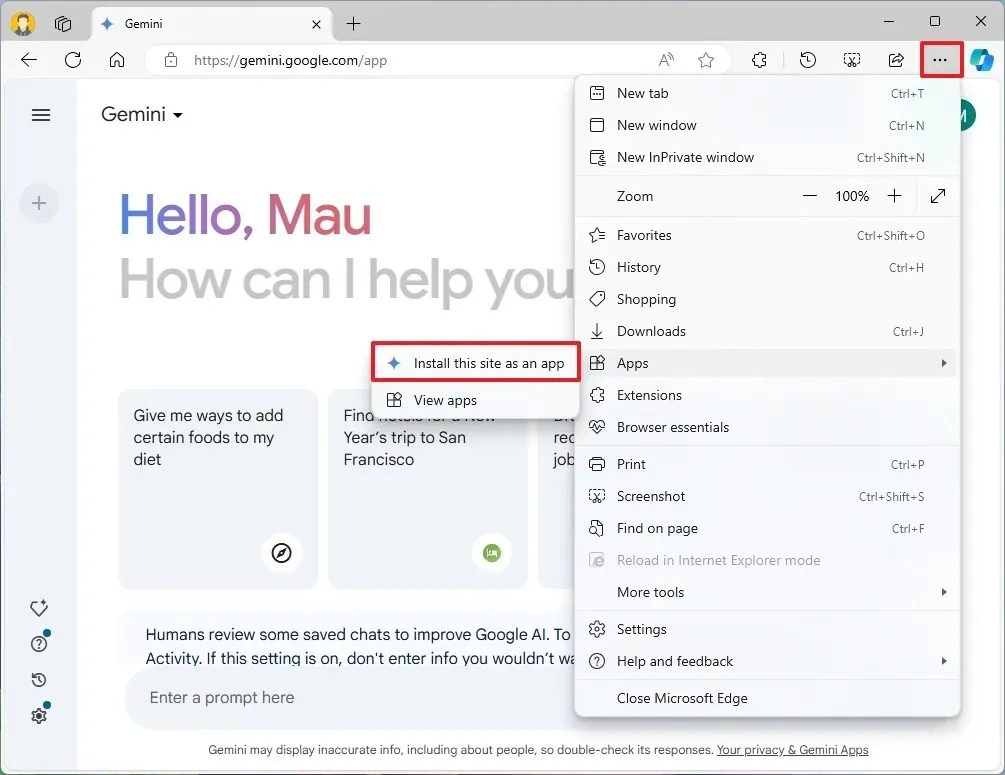
-
Klik op de knop Installeren .
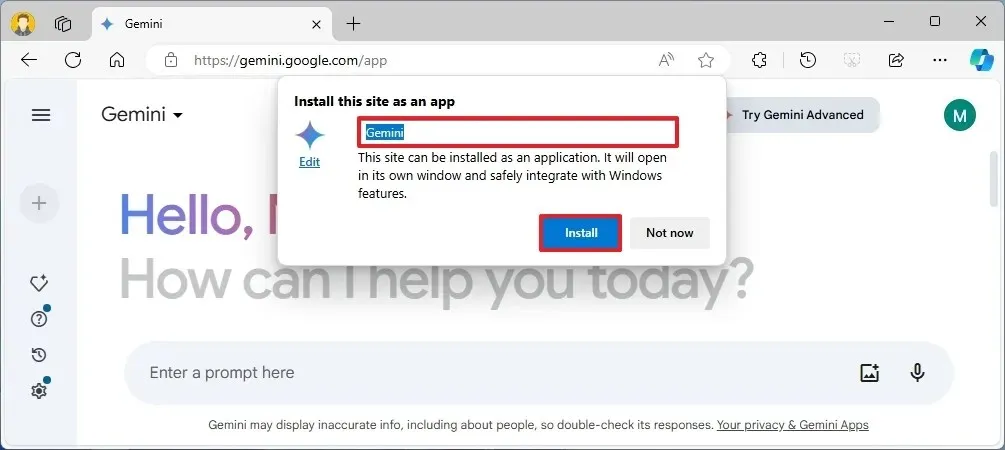
Zodra u de stappen hebt voltooid, wordt de web-appversie van Gemini geïnstalleerd en is deze beschikbaar via het Startmenu, net als elke andere app. De app werkt ook als elke andere app. Dat betekent dat u de app kunt vergroten, verkleinen, verslepen, minimaliseren, maximaliseren en andere acties kunt uitvoeren die vergelijkbaar zijn met die van een native applicatie.
Als u het menu Start opent, kunt u altijd met de rechtermuisknop op de Gemini-app klikken en de optie kiezen om deze vast te maken aan ‘Start’, zodat deze in het gedeelte ‘Vastgemaakt’ verschijnt , of de optie kiezen om deze vast te maken aan ‘Taakbalk’ om de app rechtstreeks vanuit de taakbalk te openen.
De app is vrijwel hetzelfde als de webversie van Gemini, en zodra u bent aangemeld, krijgt u toegang tot de chatbot, recente chats, activiteit en extensies. Als u het abonnement “Gemini Advanced” hebt, kunt u er ook toegang toe krijgen via de desktopapplicatie.
Gemini-app verwijderen uit Microsoft Edge
Om de Gemine-app uit Windows 11 (of 10) te verwijderen, volgt u deze stappen:
-
Open de Google Gemini- app.
-
Klik op de knop Instellingen en meer (drie puntjes) in de rechterbovenhoek.
-
Selecteer App-instellingen .
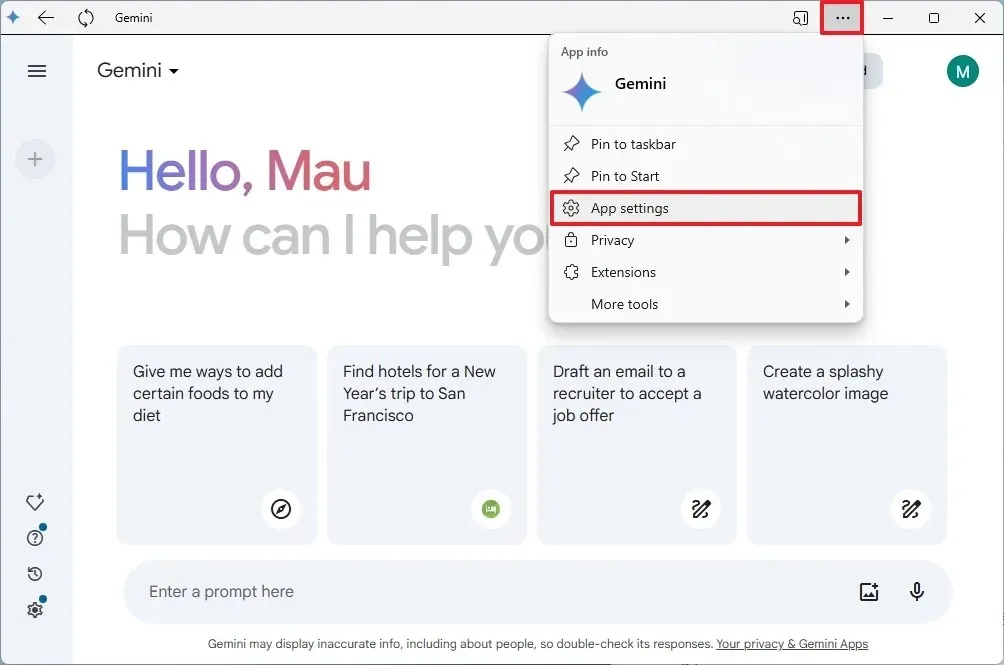
-
Klik op de knop Verwijderen .
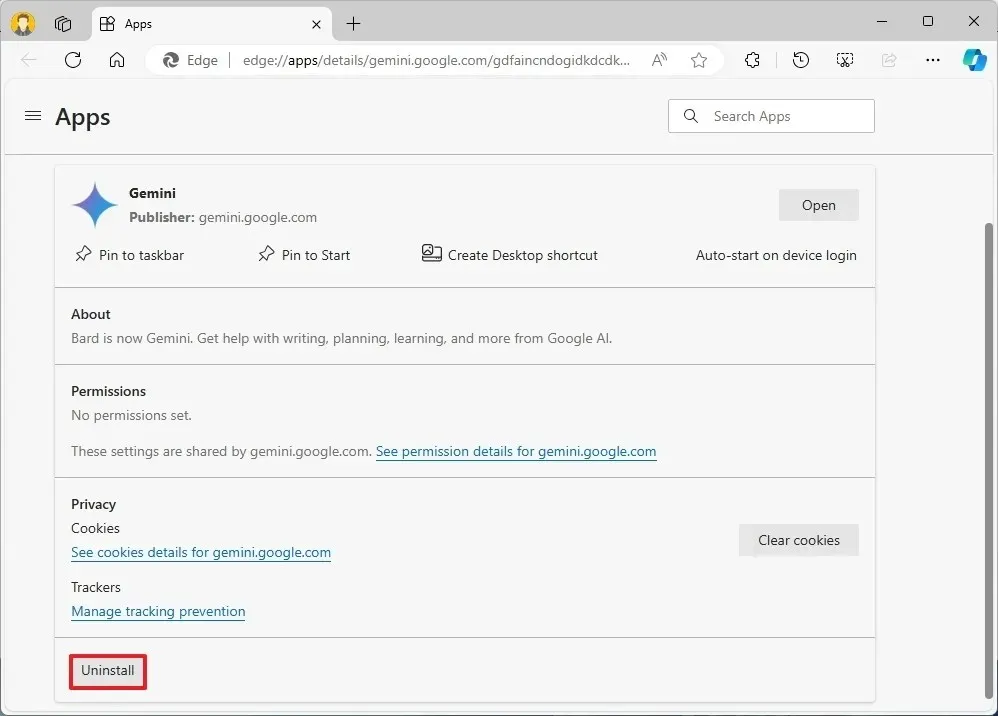
-
(Optioneel) Vink de optie ‘Ook gegevens uit Microsoft Edge wissen’ aan .
-
Klik op de knop Verwijderen .
Nadat u de stappen hebt voltooid, wordt de web-app van de computer verwijderd.
Gemini installeren als app op Windows 11 vanuit Chrome
Om Gemini vanuit Chrome te installeren, volgt u deze stappen:
-
Open Google Chrome .
-
Klik op de knop Aanpassen en beheren (drie puntjes) in de rechterbovenhoek.
-
Selecteer het menu ‘Casten, opslaan en delen’ en kies de optie ‘Pagina’s installeren als app’.
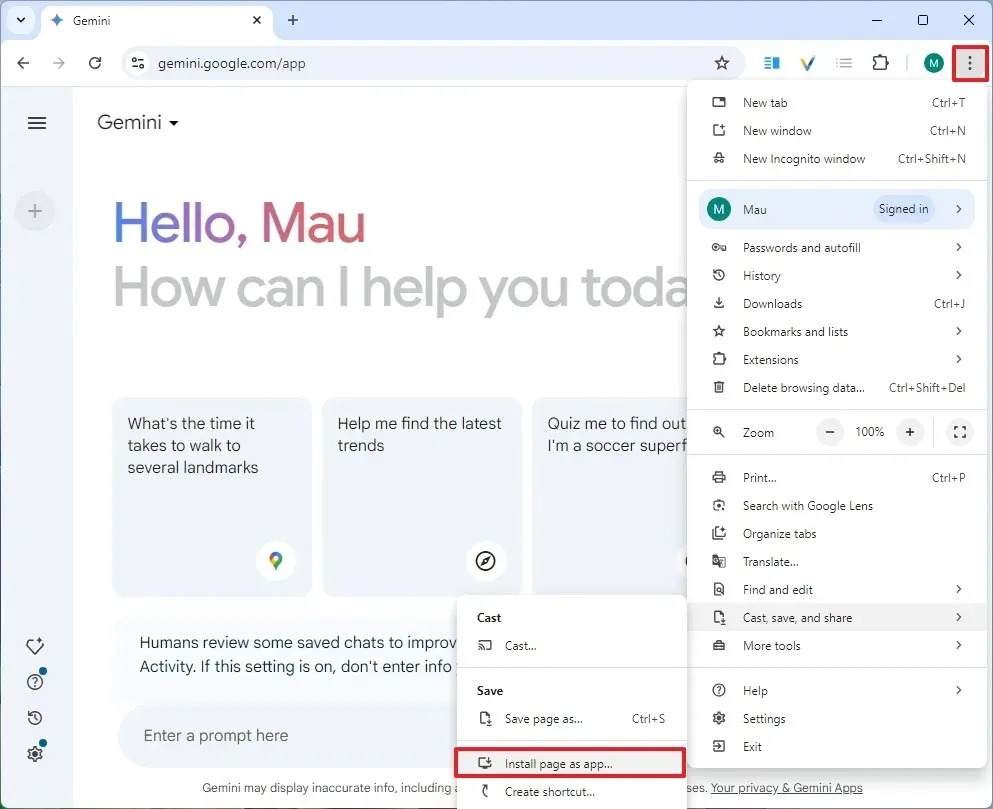
-
(Optioneel) Bevestig een aangepaste naam voor de app.
-
Klik op de knop Installeren .
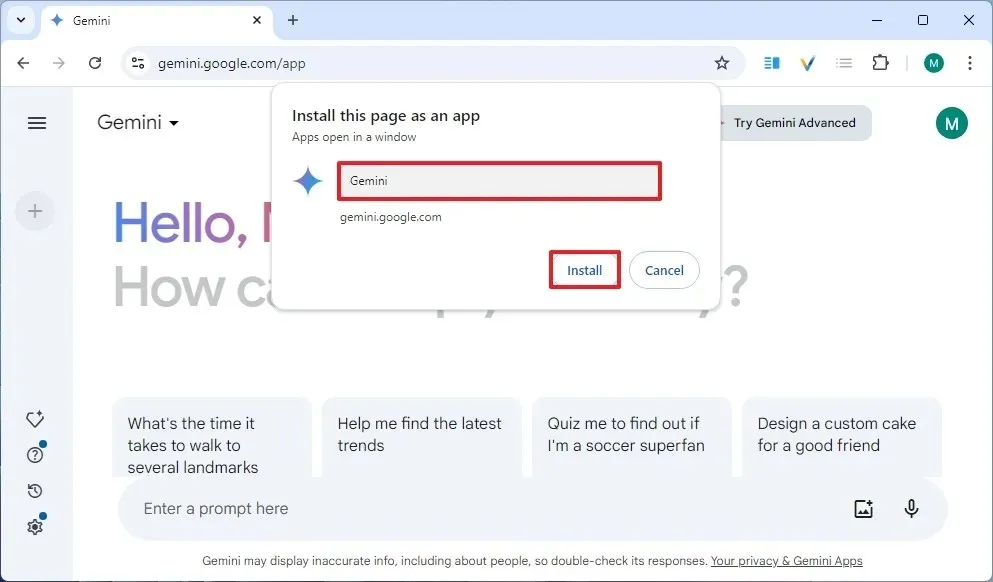
Zodra u de stappen hebt voltooid, installeert Google Chrome Gemini als web-app op Windows.
Gemini-app verwijderen uit Google Chrome
Volg deze stappen om de Gemini-app uit Chrome te verwijderen:
-
Open de Google Gemini- app.
-
Klik op de knop Aanpassen en beheren (drie puntjes) in de rechterbovenhoek.
-
Kies de optie Gemini verwijderen .
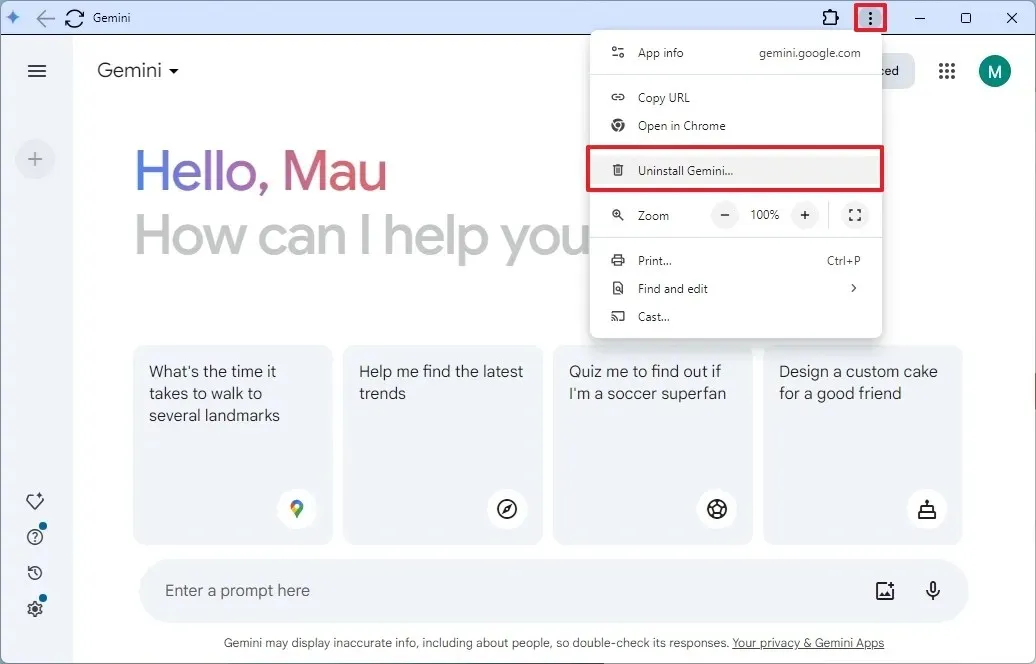
Het is ook mogelijk om de Gemini-app te verwijderen via Instellingen > Apps > Apps en functies , selecteer de app en klik op de knop ‘Verwijderen’ . Of klik met de rechtermuisknop op de app in het menu Start en selecteer de knop ‘Verwijderen’ .



Geef een reactie